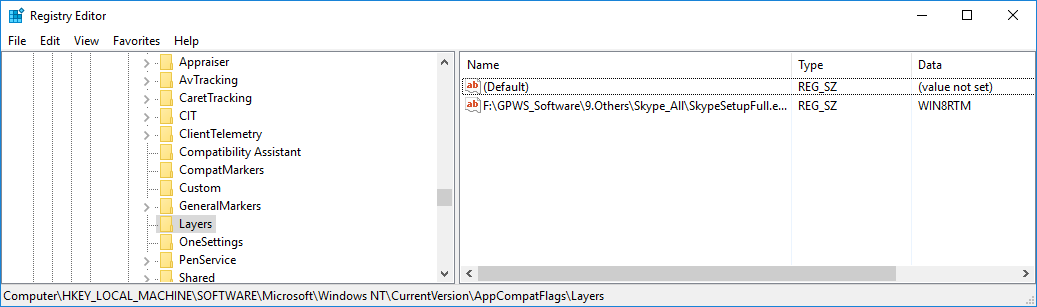PowerShell:經由指令方式使用相容模式來執行應用程式
這篇會出現的原因,是因為Skype v7 即將於2018/9/1終止支援。我們公司目前在Win7/10裝的都是Skype 7 Classic的版本。
誠如早先之前文章所說,公司使用Windows 10 2016 LTSB版本(無Microsoft Store),這版本正常來說要安裝在Windows 10是必須經由Microsoft Store來下載及安裝。
但是之前發現經由管理員帳號調整相容模式至Windows 8就能夠安裝了。所以我必須更動我的裝機批次。
研究之後,在盡可能減少人為操作之下,我必須在機碼裡面新增該執行的位置以及指定相容模式的參數。
這邊我說明一下,一般的方式都是在執行檔內容裡面修改相容性。如下圖
所以只要透過指令碼(Batch or PowerShell)把機把加進去即可
如果是全域使用者HKLM:\SOFTWARE\Microsoft\Windows NT\CurrentVersion\AppCompatFlags\Layers
如果是個別使用者HKCU:\Software\Microsoft\Windows NT\CurrentVersion\AppCompatFlags\Layers
所以我的方式是使用PowerShell加入機碼位於全域使用者。
New-ItemProperty -Path “HKLM:\SOFTWARE\Microsoft\Windows NT\CurrentVersion\AppCompatFlags\Layers” -Name “XXXXXXX\SkypeSetupFull.exe” -Value “WIN8RTM” -PropertyType “String” -Force
執行完安裝程式之後,不要在機碼留垃圾。刪除之
Remove-ItemProperty -Path “HKLM:\SOFTWARE\Microsoft\Windows NT\CurrentVersion\AppCompatFlags\Layers” -Name “XXXXXXX\Skype_All\SkypeSetupFull.exe”
這樣就可以順利達成我的目的地了
下面增列參數,相容系統模式
| 描述 | 值 |
| Windows 8 | WIN8RTM |
| Windows 7 | WIN7RTM |
| Windows Vista SP2 | VISTASP2 |
| Windows Vista SP1 | VISTASP1 |
| Windows Vista | VISTARTM |
| Windows XP SP3 | WINXPSP3 |
| Windows XP SP2 | WINXPSP2 |
| Windows 98 | WIN98 |
| Windows 95 | WIN95 |
顯示設定
| 描述 | 值 |
| 8-bit (256) Color Mode | 256COLOR |
| 16-bit (65536) Color Mode | 16BITCOLOR |
| 640 x 480 Screen Resolution | 640X480 |
| Disable Display Scaling on High DPI Settings | HIGHDPIAWARE |
系統管理員執行
| 描述 | 值 |
| Run Program as Administrator | RUNASADMIN |